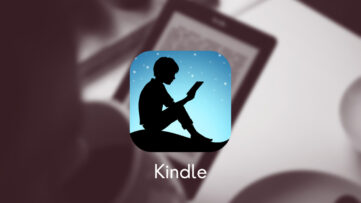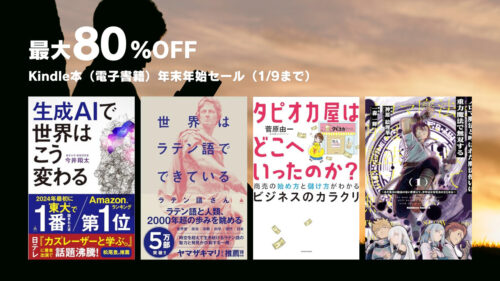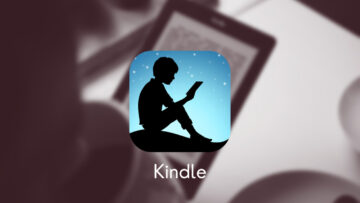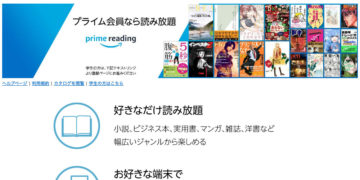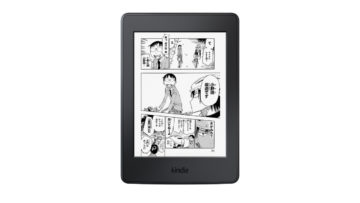Amazon で対象商品を購入すると付与される Amazon ポイント。Amazon ギフト券残高と似ていますが、Amazon ポイントは基本的に、デジタルコンテンツの支払いに使用することはできません。しかし Kindle 本の購入に使うことはできます。
ただし初期状態では Amazon ポイントを Kindle 本購入に使わない設定になっている場合もあるため注意が必要。
このページではAmazonポイントを使ってKindle本を購入する設定について紹介しています。
Contents
Amazon ポイントとは
Amazon ポイントは、Amazon.co.jp 上で買い物やキャンペーンに参加すると貯まるポイント。貯まった Amazon ポイントは、1 ポイント = 1 円分のレートで、Amazon.co.jp 上での買い物に使うことができます。
Amazon.co.jp 上で販売されている多くの商品に使用できる Amazon ポイントですが、Amazon ギフト券や、Amazonフレッシュ商品、Amazon定期おトク便、Kindle本を除くデジタルコンテンツ購入には利用できません。
Kindle x Amazon ポイント
たまった Amazon ポイントを使って Kindle 本を購入する
Kindle本は 1-Click で購入することになり、購入ボタンを押した段階でカートに入れるを省いて設定した支払い方法で注文が確定します。
貯まっている Amazon ポイントがあれば、ポイントを消費して Kindle 本を購入することもできます。
ただ、そのままでは貯まっているポイントを使用することができない設定になっている場合もあります。「Kindle の支払い設定」を確認し、必要に応じて設定を変更しましょう。
- Amazon へアクセスし、ページ右上の「アカウント&リスト」から「アカウントサービス」を選択。
- 「デジタルコンテンツとデバイス」> 「コンテンツと端末の管理」を選択
- 「設定」を選択すると「Kindle の支払い設定 お支払い方法を編集」画面が表示されます
- 「お支払い方法を編集」をタップすると「Kindle の支払い設定」の編集画面が表示されるので、Amazonポイントを使用にチェック
- 「編集完了」をタップ
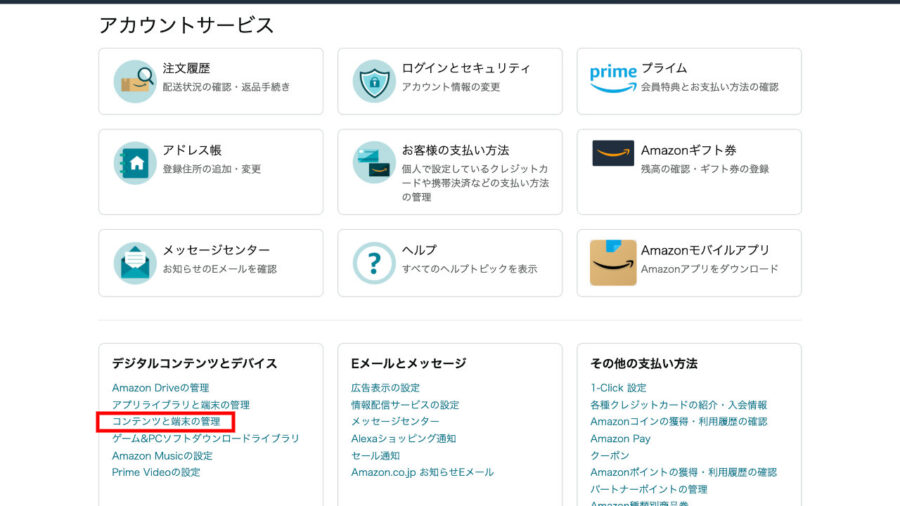
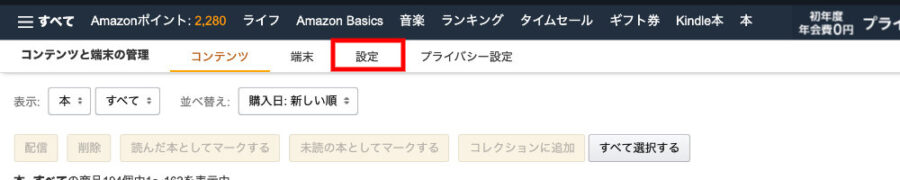
支払い方法を選択する画面が表示されるので、Amazonポイントを使用にチェックします。
※携帯決済を指定している場合はAmazonポイントを使用できないので他の支払方法を選択してください。
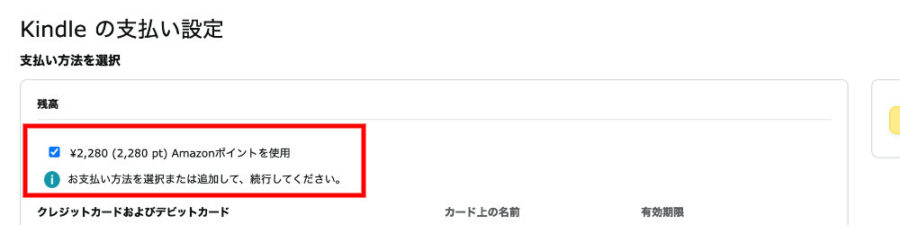
設定が終わったら「編集完了」をタップ。
これで設定は完了です。
スマホの場合はメニューから「アカウントサービス」を選択し、「お客様の支払い方法」を選択。「設定」>「Kindle の支払い方法を管理」と進むとKindle の支払い設定画面が表示されます。
編集が完了すると次回以降、Kindle本を購入する際はAmazonポイントが優先して消費され、商品ページにもポイント分を差し引いた価格が表示されるようになります。
もしくは、貯まっているポイントがある場合に、商品ページにポイント欄が表示され、ここでポイント利用の有無を選択できます。チェックを入れると、ポイントを使って買い物ができます。
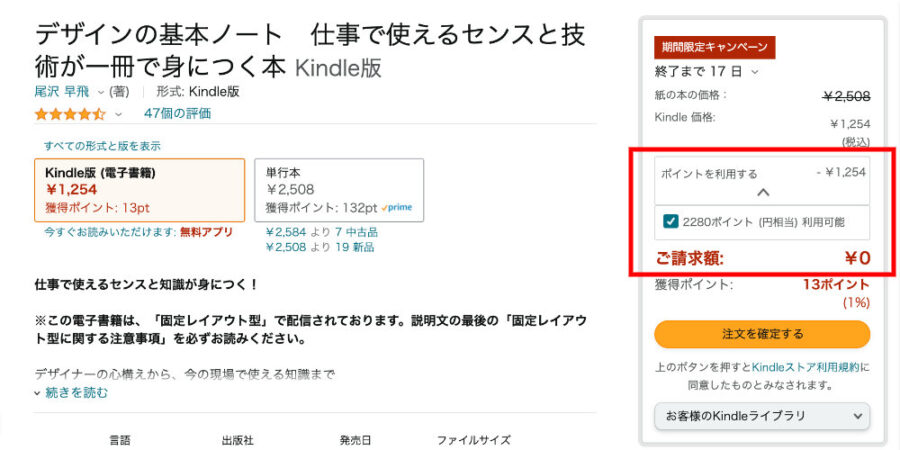
ポイントを使いたくない場合は、支払い方法の項目でチェックを外しましょう。
Kindle本をお得に購入
下記ページにて、Kindle 本のお得なセール・期間限定キャンペーン情報をまとめています。